Darktide est un jeu multijoueur développé et publié par Fatshark. Dans le jeu, le joueur incarne différents personnages. Le jeu est fortement axé sur la coopération et permet aux utilisateurs de jouer en équipe et d’accomplir diverses missions.
Malheureusement, certains joueurs de Darktide sont actuellement confrontés à des erreurs de backend lorsqu’ils tentent de se connecter au jeu. Cette erreur crée de la frustration chez les joueurs car elle les empêche de jouer.
Si vous rencontrez le même problème, ne vous inquiétez pas. Dans ce guide, vous apprendrez quelles sont les causes de l’erreur de backend de Darktide et comment la résoudre.
Quelles sont les causes de l’erreur Darktide Backend ?
Il est possible que vous rencontriez l’erreur Darktide Backend pour plusieurs raisons. Pour vous faciliter la tâche, nous avons mentionné ici les raisons les plus courantes :
- Problèmes au niveau du serveur : Il est possible que vous rencontriez ce problème parce qu’il y a un problème dans le serveur Darktide.
- Antivirus et pare-feu : Parfois, votre pare-feu Windows ou tout autre antivirus tiers considère le processus comme suspect et commence à bloquer votre accès au serveur Darktide et ne vous laisse pas passer à travers le pare-feu, ce qui provoque ce problème. Dans ce cas, vous devez ajuster les paramètres du pare-feu pour résoudre cette erreur.
- Fichiers de jeu corrompus ou manquants : Il est également possible que vous obteniez l’erreur Darktide Backend et que vous ne puissiez pas vous connecter au jeu à cause de fichiers de jeu corrompus ou manquants.
Comment réparer l’erreur Darktide Backend
Quelle que soit la cause de l’erreur Darktide Backend, vous pouvez la résoudre en utilisant les méthodes mentionnées ci-dessous.
Méthode 1 : Redémarrez votre appareil
Chaque fois que vous obtenez un type d’erreur en jouant ou en lançant Darktide, la première chose à faire est de redémarrer votre appareil.
Le redémarrage de l’appareil résoudra tous les problèmes temporaires présents dans votre appareil et résoudra également les problèmes causés par ces problèmes.
Par conséquent, avant de commencer à résoudre cette erreur, nous vous recommandons d’essayer de redémarrer votre appareil et de voir si votre problème est résolu.
Si le redémarrage de l’appareil ne fonctionne pas, passez à l’autre méthode mentionnée ci-dessous.
Méthode 2 : Vérifiez vos identifiants de connexion
Il arrive que vous ne puissiez pas vous connecter parce que vous avez saisi des informations de connexion incorrectes. La prochaine chose à faire est donc de vérifier vos identifiants de connexion et d’essayer d’entrer les informations correctes, puis de réessayer.
Méthode 3 : Désactiver le pare-feu ou l’antivirus de Windows
Si vous avez entré correctement vos identifiants de connexion mais que vous rencontrez toujours le même problème, c’est probablement votre pare-feu Windows qui est à l’origine de l’erreur Darktide Backend.
Dans ce cas, vous devez désactiver temporairement votre pare-feu Windows ou tout antivirus tiers installé sur votre appareil et voir si le problème est résolu.
Voici comment désactiver votre pare-feu Windows :
- Cliquez sur la barre de recherche Windows et tapez Virus et protection des fils, puis cliquez sur Ouvrir.
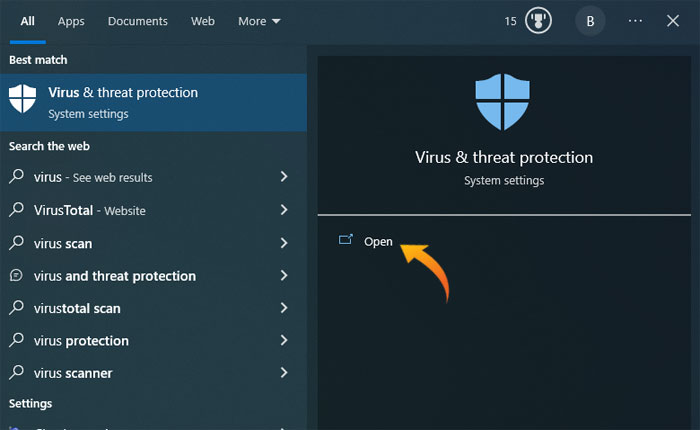
- Cliquez ensuite sur Gérer les paramètres dans la section Paramètres de protection contre les virus et les fils.
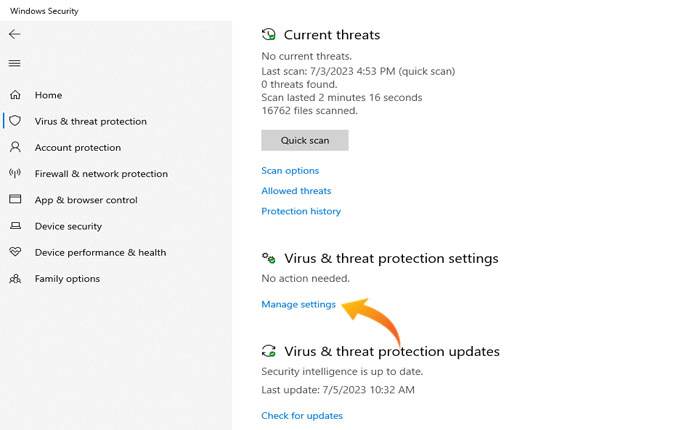
- Cliquez sur les boutons de basculement pour désactiver le pare-feu.
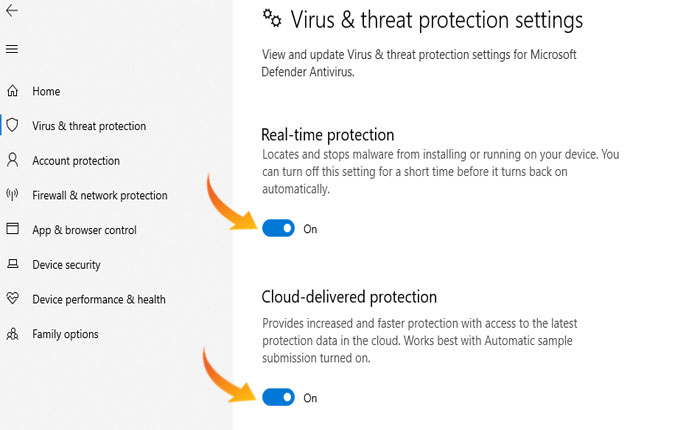
- Fermez la fenêtre et essayez de vous reconnecter au jeu.
Si cela fonctionne, c’est le pare-feu de Windows qui est à l’origine du problème. Ajustez maintenant les paramètres du pare-feu et autorisez le jeu à passer à travers le pare-feu.
Méthode 4 : Vérifier l’intégrité des fichiers du jeu
Si vous avez essayé toutes les méthodes mentionnées ci-dessus mais que vous rencontrez toujours le même problème, c’est que les fichiers de jeu sont corrompus ou manquants.
Dans ce cas, vous devez vérifier l’intégrité des fichiers de jeu sur Steam. Voici comment procéder :
- Lancez l’application Steam.
- Une fois que l’application Steam a démarré avec succès, allez dans la Bibliothèque et faites un clic droit sur Darktide Game.
- Sélectionnez l’option Propriétés dans le menu déroulant.
- Sélectionnez l’onglet Fichiers installés et cliquez sur le bouton Vérifier l’intégrité des fichiers de jeu.

- Attendez la fin du processus de vérification.
Steam vérifiera votre fichier de jeu et remplacera les fichiers de jeu corrompus ou manquants par de nouveaux fichiers de sa base de données et votre problème sera résolu.
C’est tout ce que nous partageons aujourd’hui dans Warhammer 40000 Darktide – Comment corriger l’erreur de backend, si vous avez quelque chose à ajouter, n’hésitez pas à laisser un commentaire ci-dessous, et nous vous verrons bientôt. Cet article est original de l’article ici, tous les crédits vont à l’auteur original.

